Hogyan tartsuk meg a jelszavát a króm
Képesnek kell lennie kezelni a jelszavakat a Google Chrome. helyesen használja a rendelkezésre álló lehetőségeket.
Erre azért van szükség, hogy javítsa a megbízhatóságot és biztonságot az adatok (jelszó) személyes adatokhoz való hozzáférés.
A jelszó lehet egy hatalmas összeg, mert egy csomó honlapok, ahol regisztrálni kell egy felhasználónevet és jelszót.
A felhasználó testreszabhatja az utat, hogy a Google tárolja az összes a felhasználóneveket és jelszavakat a meglátogatott weboldalakat. Chrome böngésző tárolja őket alapértelmezés szerint a Google szerverein. Ez kényelmes, de veszélyes. A felhasználók azonban képesek megtekintéséhez és kezeléséhez az adathozzáférési (jelszavak), nagy mértékben növeli az internetes biztonság.
Hol kell keresni a jelszavakat a Chrome böngészőt a számítógépen
A Chrome-verzió a számítógép el kell menni, hogy a Chrome-menü (1 1. ábra), majd a „Beállítások” (2 1. ábra)
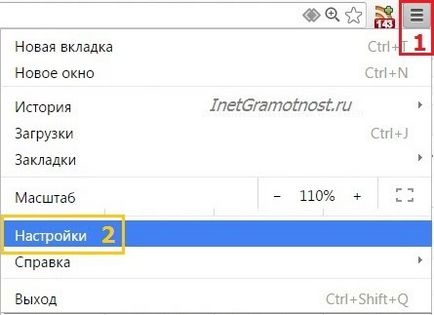
Nyissa meg a Beállítások oldalt, és lement a beállításokat.
Kattintson maloprimetnoy link „Speciális beállítások megjelenítése” (2. ábra)
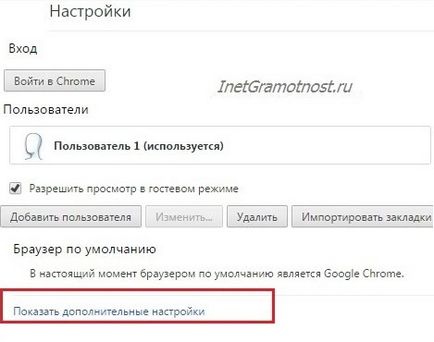
Nyisd több Chrome beállításaiban. Mi érdekli a „Jelszavak és űrlapok” (3. ábra):
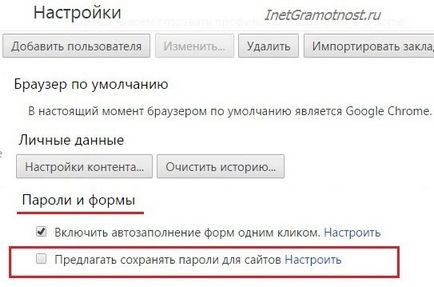
Ha a felhasználó nem bízik meg a Google-jelszó, jelszó tárolási szolgáltatást is teljesen le van tiltva. Ehhez találunk a „Jelszavak és űrlapok” funkció „jelszavak mentésének felajánlása az oldalak” és távolítsa el a zászlót.
Ábra. 3. azt mutatja, hogy a felhasználó nem akarja megtartani a jelszavakat. Ezért szükséges, hogy adja meg a jelszavakat, amikor belép az összes webhelyen.
Hogyan tartsuk meg a jelszavát a Chrome a számítógépen
Ha megbízik a Google, és lehetővé teszi neki, hogy tárolja a jelszavakat, ez hozza a kullancs mellett „jelszavak mentésének felajánlása az oldalak”:
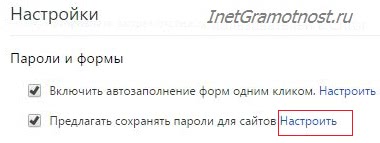
Kincsként kullancs nekiláttak a jelszavak mentését. By the way, ez az ellenőrzés be- vagy kikapcsolása bármikor.
Lássuk, hogy megadja az ilyen megőrzése. Ehhez lépjen bármelyik oldal, ahol meg kell adni a jelszót a belépéshez. Az oldal megnyitása a Google Chrome böngészőt.
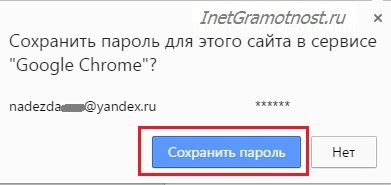
Ha a jelszó nem kell menteni, kattintson a gombra „Nem”, vagy egyszerűen figyelmen kívül hagyja az ablakot ábrán látható. 5.
Menteni a jelszót, kattintson a kék gombot „Jelszó mentése”. Most megnézheted, hogy tárolja a jelszót a böngészőben.
Hogyan látja a jelszavakat a Chrome-ban a számítógépen
Ahhoz, hogy megtalálja a jelszavakat, a böngészőben tárolt, menjen
- A Google Chrome-menü
- Beállítások (ábra. 1)
- Speciális beállítások megjelenítése (ábra. 2)
- Jelszavak és űrlapok
- Jelszavak mentésének felajánlása honlapok - a linkre kattintva a „Beállítás” (4. ábra).
A „Jelszavak” ablak:
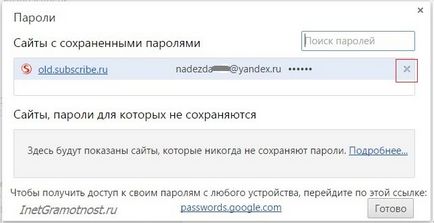
Hogyan lehet eltávolítani a jelszavakat a Chrome-ban PC
- Ehhez nyissa meg a „jelszó” (6.).
- Keresse meg, ahol a jelszót, amelyet el kell távolítani.
- Az ikonra kattintva a kereszt X előtt a jelszó (6.) El kell távolítani.
- Kattintson a „Befejezés” gombra.
Chrome-ra a mobil eszköz
Töltse le a Google Chrome-ot Android ingyenesen a hivatalos honlapján
A jelszavak a Google Chrome Android
Ábra. 7 Böngésző Google Chrome Androidon
Kattintson a menü gombot (8. ábra):
Ábra. 8 Menü Chrome Androidon
menj a beállítások a menüben (9. ábra) .:
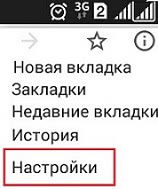
A beállítás a böngésző mi érdekli a lap „Jelszavak mentése” (10.)
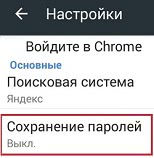
Kattintson a „Save jelszavak”, akkor kapcsolja ki ezt az opciót a csúszka (11. ábra):
Ábra. 11 távoltartása a jelszót
Bármikor bekapcsolhatja a lehetőséget, hogy mentse a jelszót (12.):
Ábra. 12 Saving beleértve a jelszavakat
A Google Smart Lock jelszavakhoz
Chrome böngésző kínál az asztali és mobil változatának tárolt jelszavak helyek Google felhő a Google Smart Lock alkalmazásokhoz. Ez alkalmas azok számára, akik a Chrome böngésző a számítógépen, és aktívan kölcsönhatásba Chrome a saját eszközök Android.
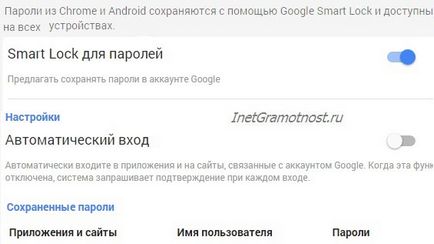
Ha valaki elfelejtette néhány jelszó, azt láthatjuk, hogy a dekódolt formában kattintva a szem ikonra (ábra. 14). A jelszó, ami feleslegessé vált tárolására a felhő, akkor egyszerűen eltávolítani az általános listában, kattintson a kereszt mellé.
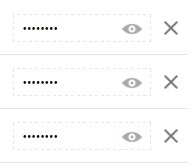
szavazás
Köszönjük a szavazatot!
Ui Azt javaslom, hogy keressen más anyagok: